Si estás leyendo este artículo es porque has visto el impacto que han causado los gifs en diferentes canales y plataformas digitales. Por lo cual, quieres empezar a crear tus propias animaciones y subirlas a las plataformas de tu empresa. Así que en este tutorial te mostraré cómo hacer un gif animado fácil y rápido.

Cómo hacer un gif animado + tutorial
Los gifs se han convertido en una herramienta efectiva de comunicación. Así que, aprender a crearlos e incluirlos en tu estrategia de marketing resulta un beneficio para tu empresa.
Antes de sentarte a elaborar tus gifs, toma en cuenta algunas recomendaciones que facilitarán su éxito en tus redes sociales:
- Mantenlos sencillos y cortos.
- Compártelos en todas tus plataformas para darles mayor difusión.
- Piensa en lo que quieren ver tus seguidores.
Ahora sí, sigue leyendo para empezar a crear tus propios gifs.
A pesar de la popularidad del gif, Instagram aún no acepta este formato. Sin embargo, puedes compartir tus gifs animados en esta red social convirtiéndolos a video.
Photoshop
Seguramente has oído hablar de Photoshop como el software que puede mejorar cualquier imagen. Si bien es un programa dedicado principalmente al retoque y edición fotográfica, existen muchas cosas que se pueden lograr con esta aplicación. Una de ellas es la creación de gifs animados.
Para hacerlo, sigue estos sencillos pasos:
- Crea un nuevo documento en Photoshop. Te recomiendo que utilices un tamaño de 600 x 600 px para compartirlo en cualquiera de tus redes sociales sin problema.
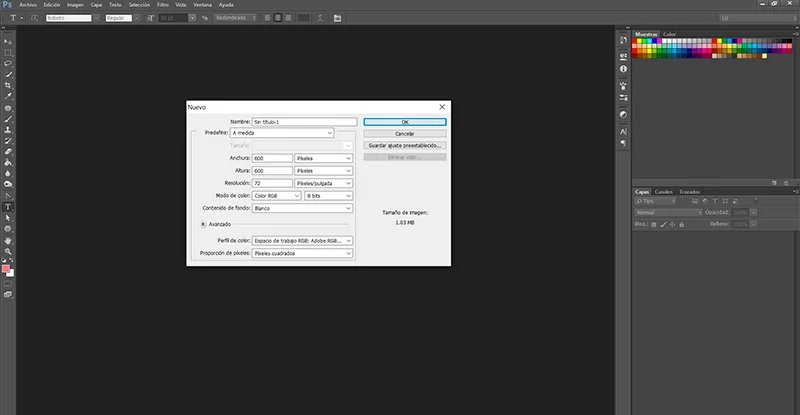
2. Arrastra las imágenes que deseas utilizar al espacio de trabajo y ajústalas al tamaño de tu archivo.
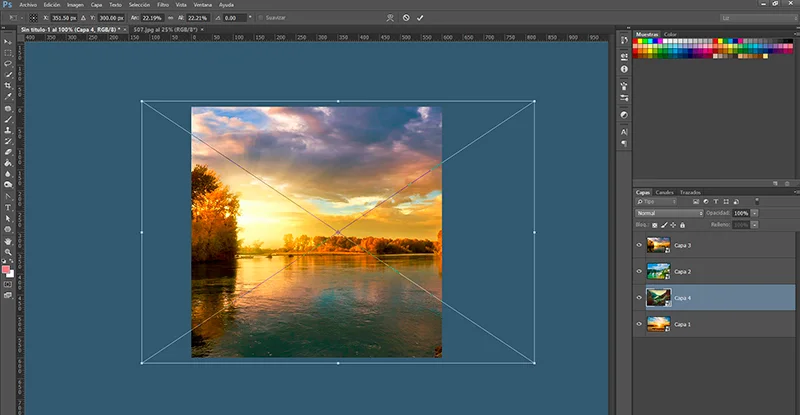
3. Da clic en el menú Ventana, ubicado en la parte superior, y selecciona Línea de tiempo. Esta herramienta te ayudará a crear la animación y definir la duración de cada imagen dentro del gif.
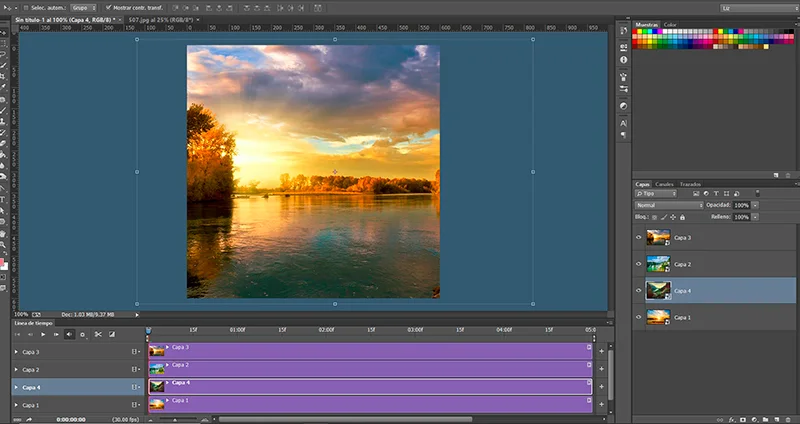
4. Ajusta el tiempo de duración y el orden de cada imagen.
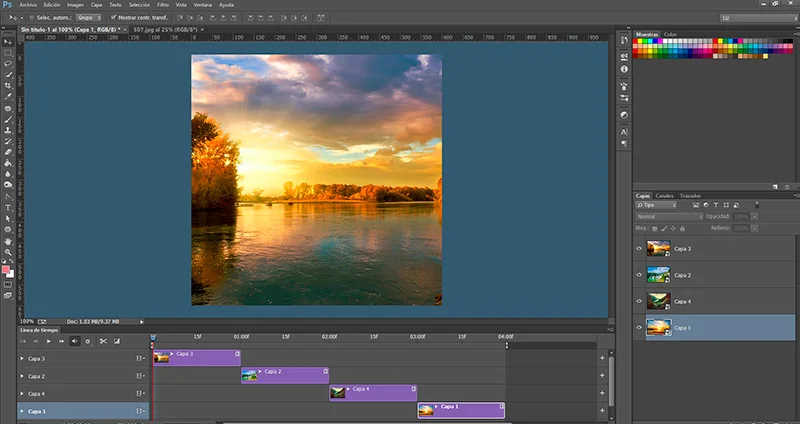
5. Cuando termines, da clic en el menú Archivo > Exportar > Guardar para web (heredado). En la ventana nueva, cambia el formato a Gif y selecciona Infinito en Opciones de repetición, así el bucle de tu gif será de manera continua.
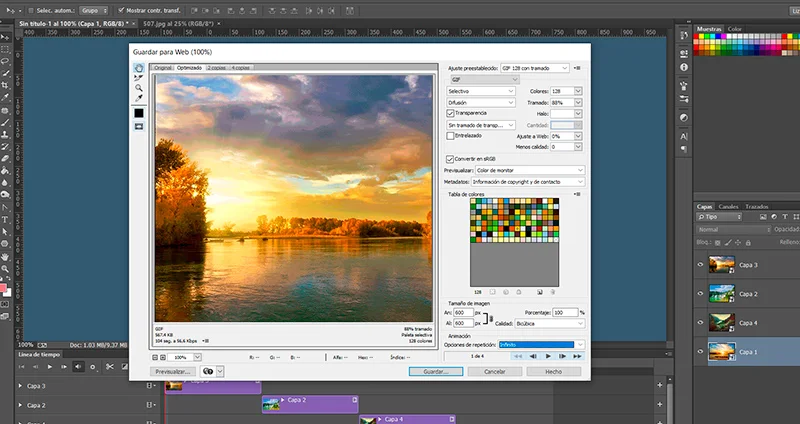
6. Selecciona Guardar, elige la carpeta y el nombre con el que deseas guardar tu gif. Después de haber hecho esto, estará listo para que lo compartas en tus redes sociales.
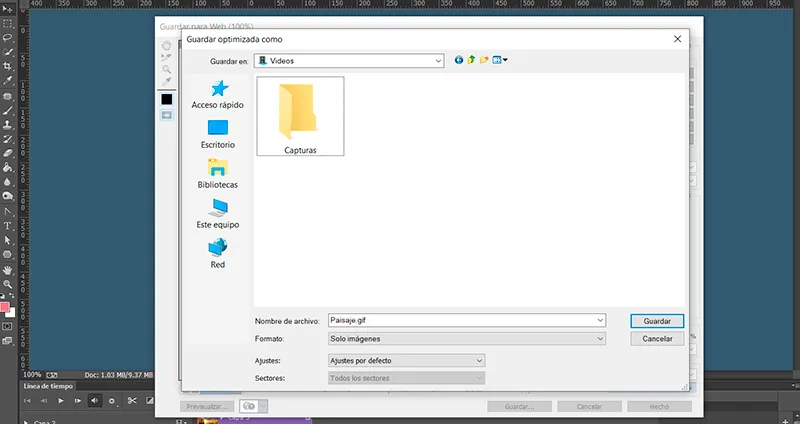
Puedes incluir la cantidad de imágenes que desees, pero recuerda mantenerlo sencillo para que mantenga un peso bajo y así sea fácil de compartir.
Giphy
Una de las páginas más populares que alberga gifs animados, es Giphy. En ella puedes crear tus propias animaciones a partir de imágenes, video o alguna URL de YouTube. Sigue estos sencillos pasos para lograrlo.
- Entra a Giphy, da clic en el botón Create seguido de Choose photo or Gif. Aquí podrás combinar imágenes o en su caso, varios gifs.
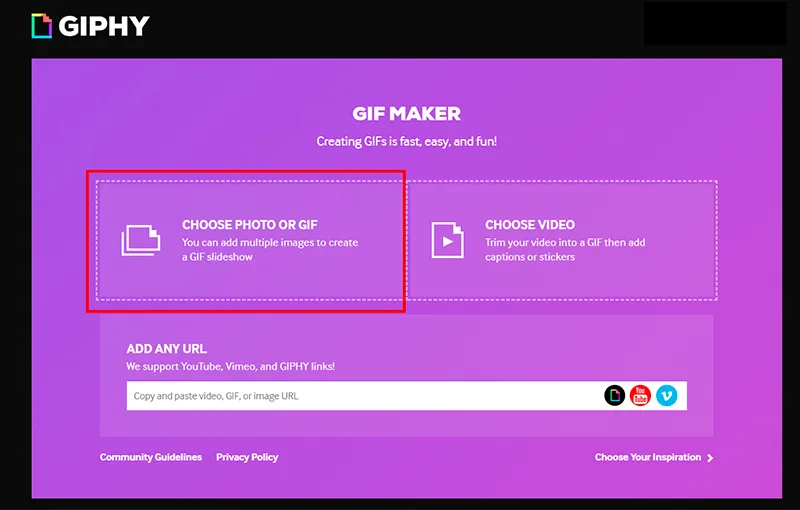
2. Agrega las imágenes que necesitas y colocas en el orden deseado.

3. Ajusta la duración del tu gif moviendo la barra de Image duration. Después, da clic en Continue to Decorate.
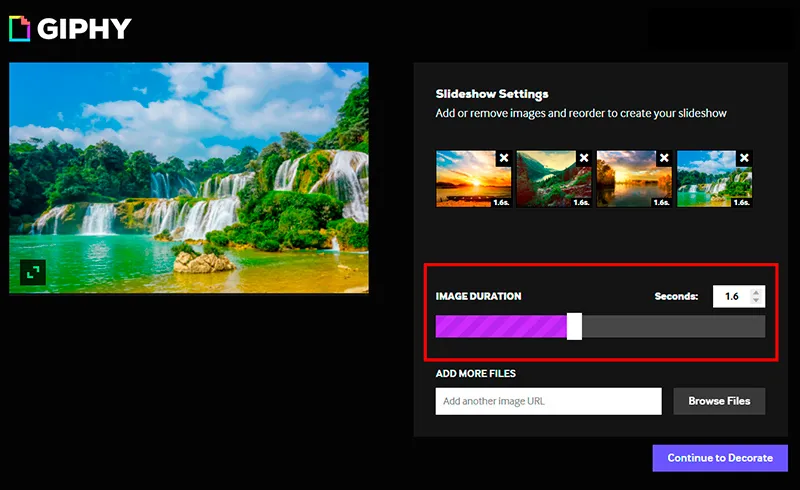
4. Agrega el texto que necesites, selecciona el color y la animación. Cuando esté listo, da clic en Continue to Upload.
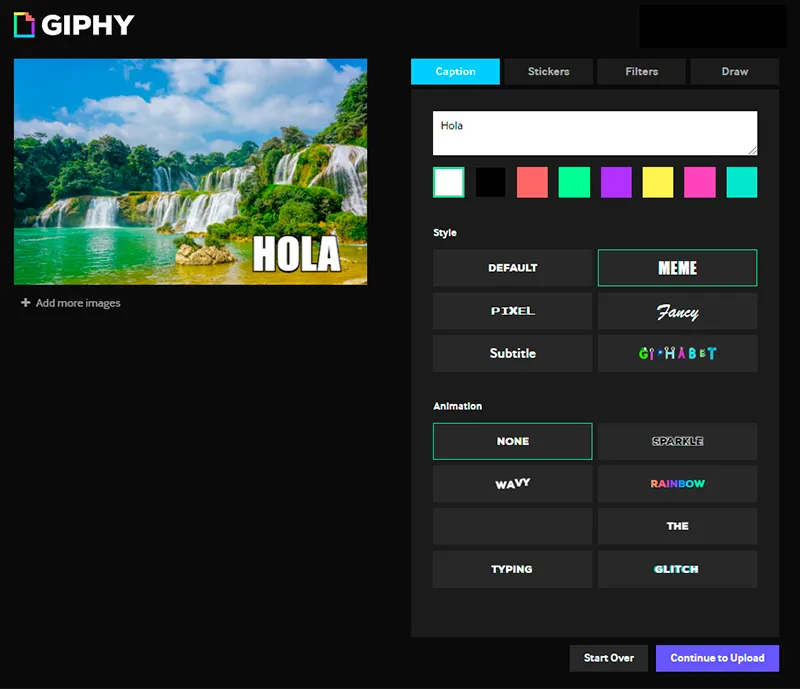
5. Agrega las etiquetas necesarias para que lo puedas encontrar más adelante en la base de gifs. Después, da clic en Upload to GIPHY.
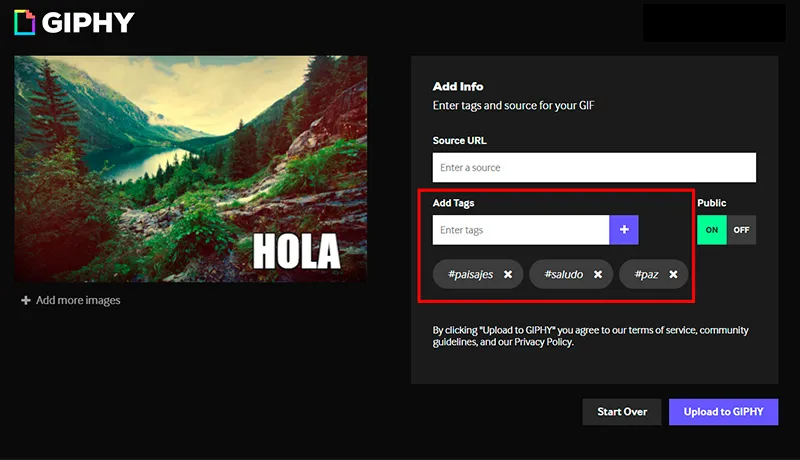
6. ¡Listo! Ahora puedes compartir tu gif en tus redes sociales.
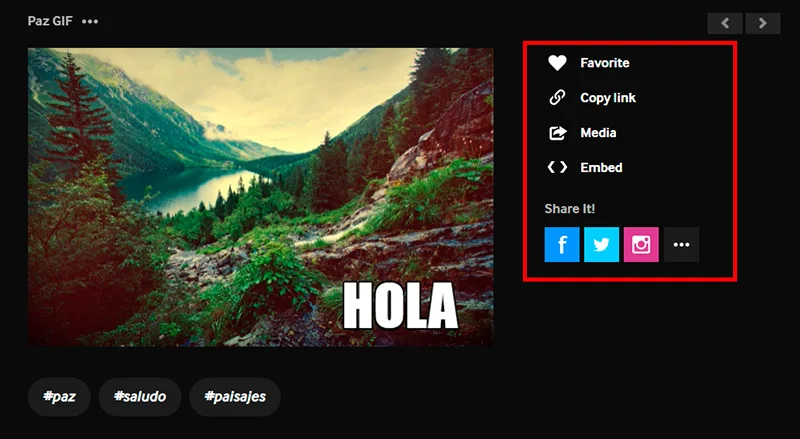
Gimp
Se trata de una herramienta gratuita de edición de imágenes con la que puedes crear tus propios gifs animados. Sigue leyendo para saber cómo.
- Crea un nuevo archivo de 600 x 600 px.
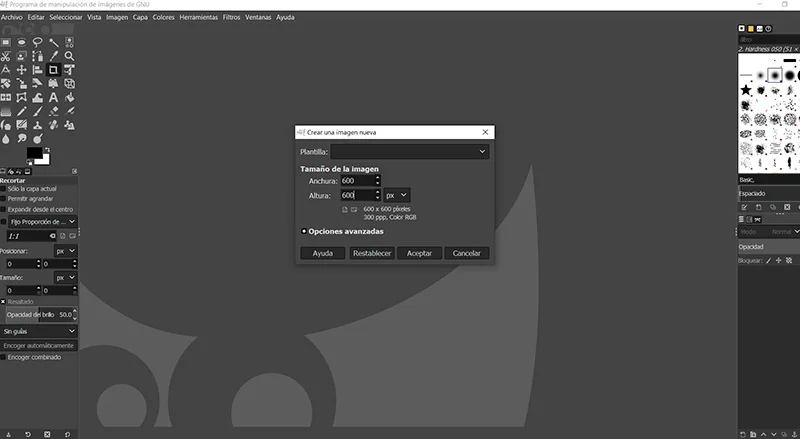
2. Arrastra tus imágenes a la mesa de trabajo, ajusta su tamaño con la herramienta Escalar y colócalas al centro con la herramienta Mover.
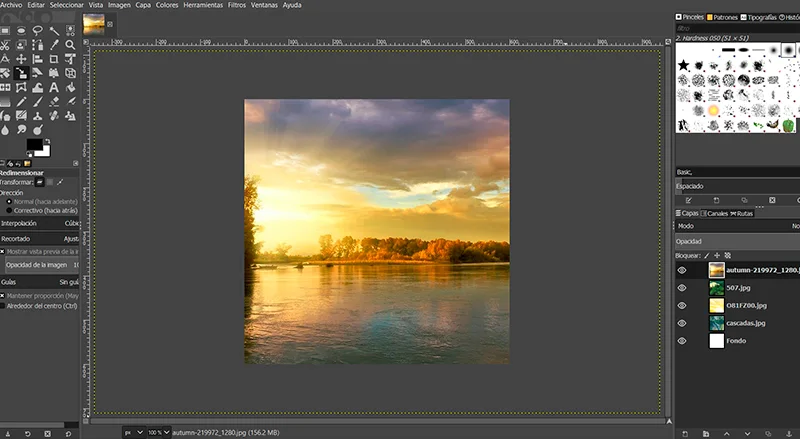
3. Después, asegúrate que el icono del ojo aparezca del lado izquierdo de cada una de tus imágenes y elimina la capa Fondo.
![]()
4. Da clic en Exportar como, selecciona la carpeta donde se guardará tu gif y escribe el nombre de tu animación agregando la extensión “.gif”.
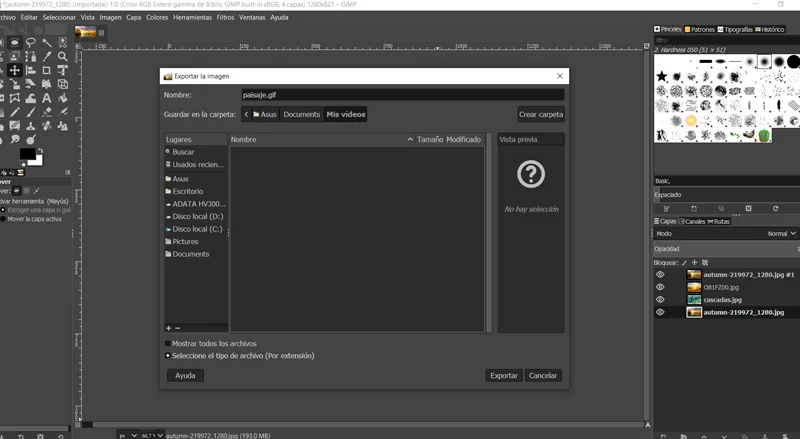
5. Aparecerá una ventana nueva con la siguiente advertencia. No te preocupes, solo da clic en Recortar.
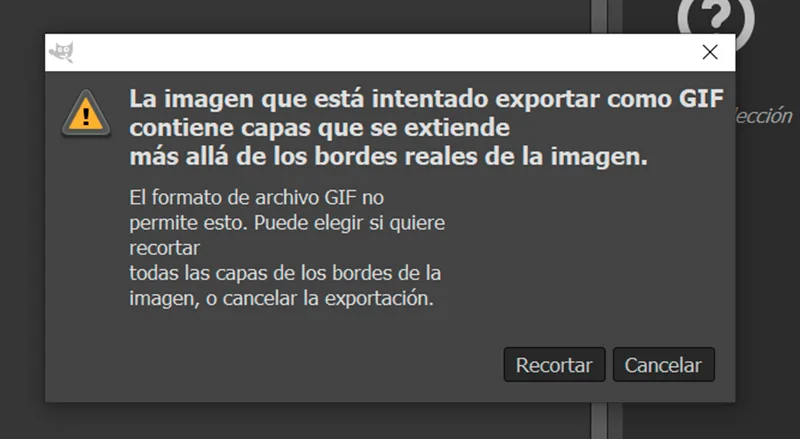
6. En las opciones de gif, selecciona Como animación y Bucle perpetuo. Así tu animación se reproducirá de forma continua.
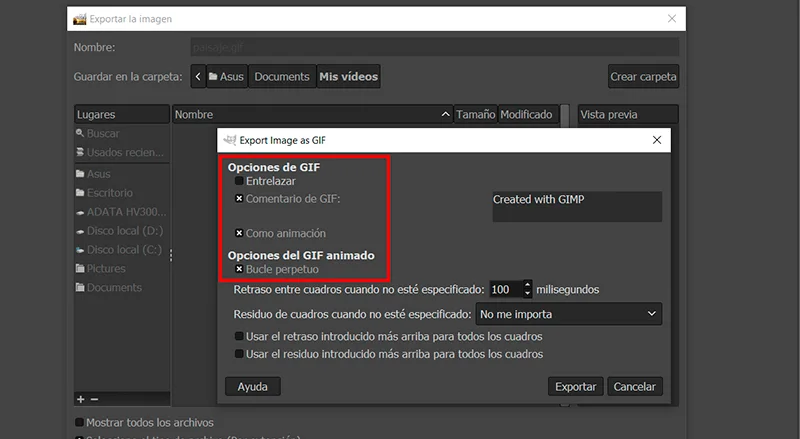
7. Por último, modifica el valor en el recuadro de Retraso entre cuadros, entre más alto sea el número, más lenta irá tu animación. Da clic en Exportar y tu gif quedará listo para compartir.
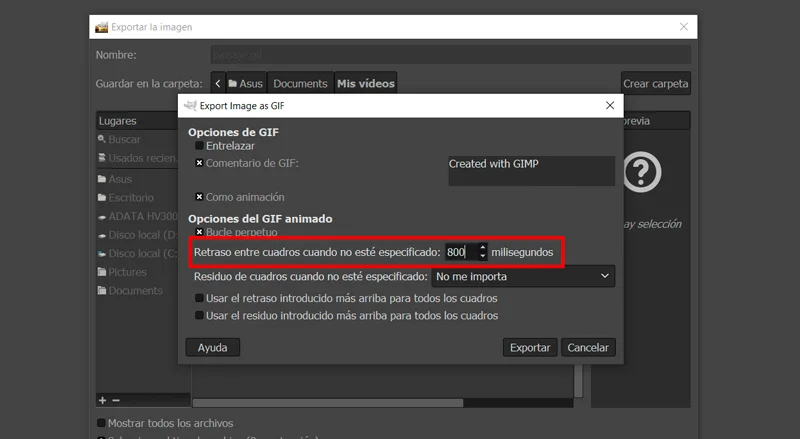
Picgif
Picgif es una aplicación con la que podrás hacer fácil y rápidamente gifs animados y compartirlos en tus redes sociales. Puedes descargarla gratuitamente en la App Store.
- Abre la aplicación y selecciona Elegir fotos. Puedes cargar tus imágenes arrastrándolas directamente a la ventana del programa.
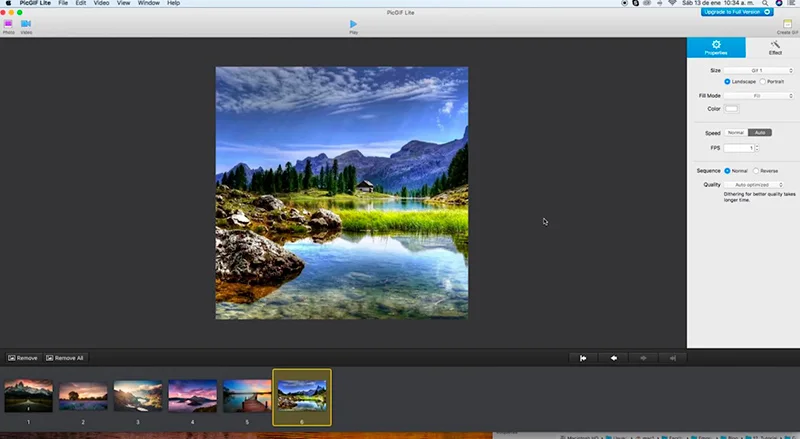
2. En la barra de propiedades del lado derecho, edita los ajustes de: tamaño, color o velocidad como desees.
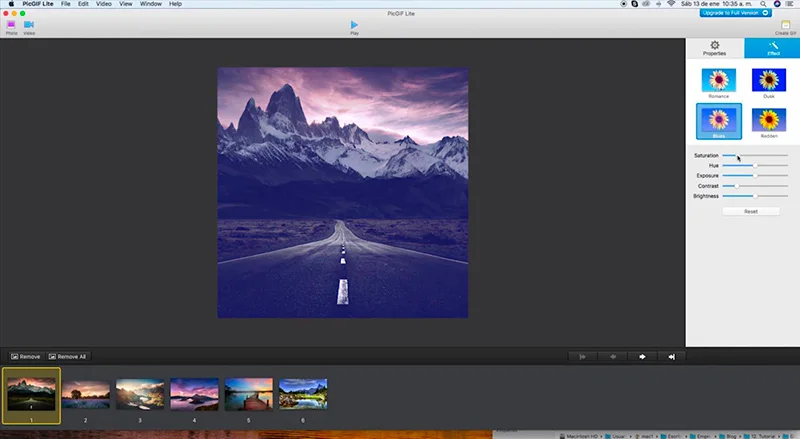
3. Dentro de la barra de efectos, puedes elegir filtros y modificarlos a tu gusto en las barras inferiores. Toma en cuenta que los ajustes se aplicarán a todas las imágenes.
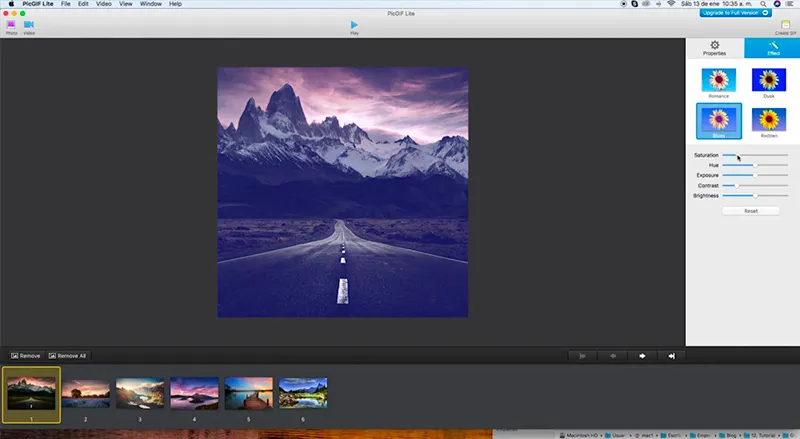
4. Cuando termines de editar, da clic en Create y por último en Save. Tu gif está listo para compartir.
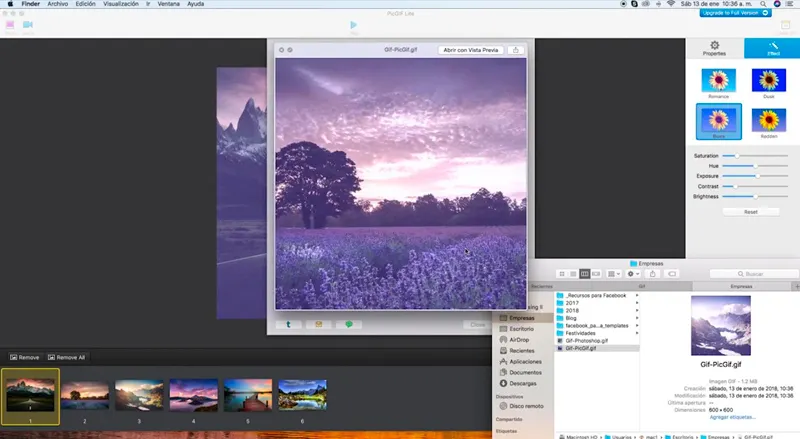
Gfycat
Se trata de un sitio web que alberga una gran variedad de gifs animados con peso menor al promedio en otros sitios. Además puedes crear tus propias animaciones a partir de tus videos o de una URL de YouTube.
- Entra a Gfycat y da clic en el botón de Create. Copia y pega el URL de tu video o selecciona Select video to edit para agregarlo desde tu computadora.
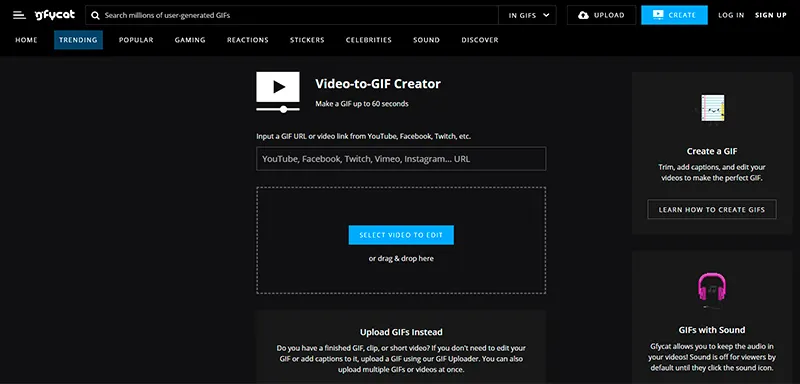
2. Después de que cargue tu video, define donde comenzará tu gif en la barra Start time y el tiempo que durará en la barra Length. Cuando hayas terminado, da clic en Continue.
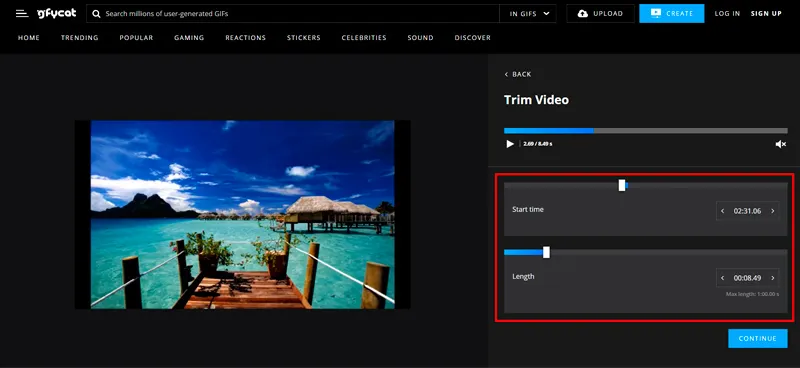
3. En la barra de Add a caption, escribe el texto que necesites. Puedes ajustar la posición, el tamaño y en qué momento aparecerá y desaparecerá tu texto.
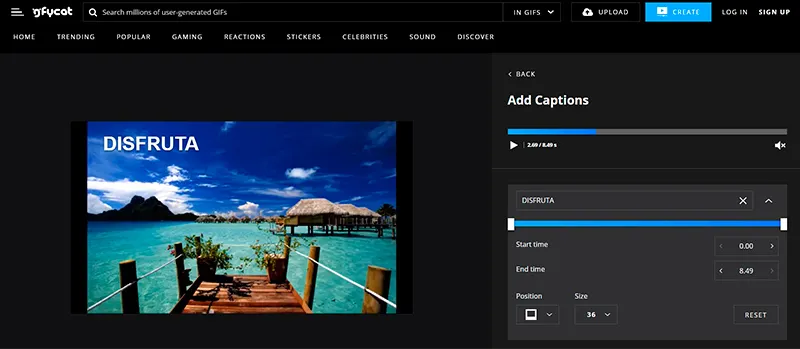
4. Por último, escribe el nombre de tu gif en la barra de Title. Revisa las etiquetas que te da Gfycat, puedes eliminar o añadir otras si lo deseas y da clic en Finish.
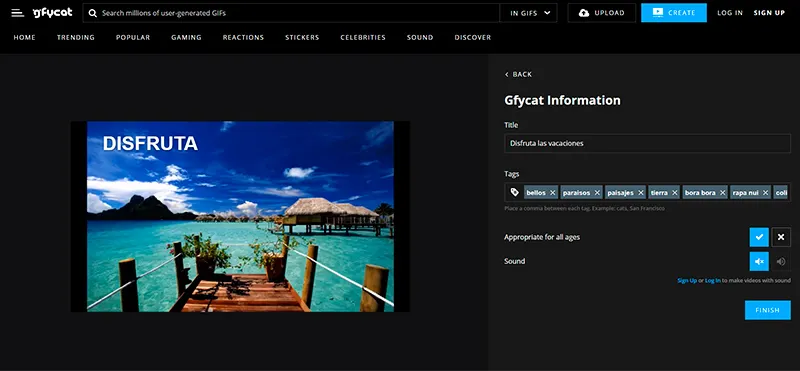
5. ¡Listo! ahora puedes compartir tu gif en tus redes sociales.

Makeagif
Dentro de Makeagif podrás crear gifs en pocos pasos a partir de videos de YouTube, Facebook y de tus propios video o fotografías.
- Selecciona el tipo de gif que quieres crear. En este caso será Picture to GIF para crearlo a partir de imágenes.
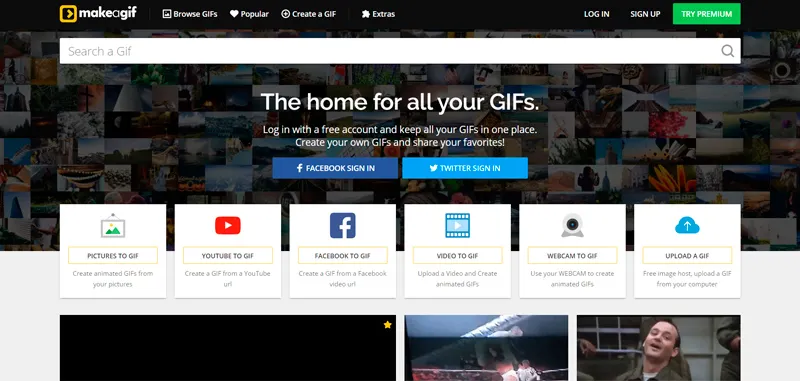
2. Arrastra tus imágenes al área de trabajo y da clic en Continue to Editing.
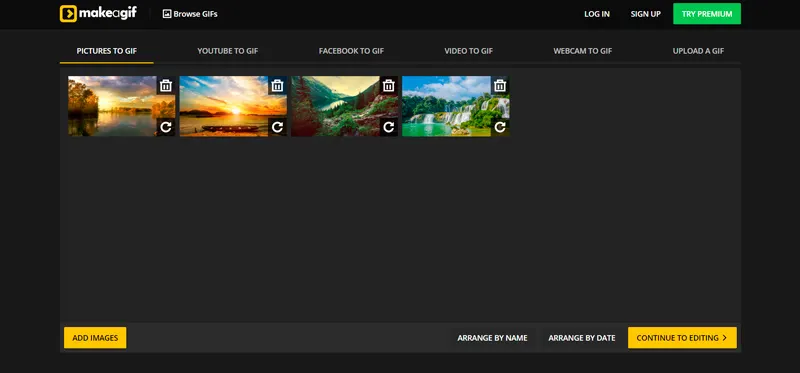
3. Selecciona la velocidad que tendrá tu gif en la barra de Gif speed. En las herramientas que aparecen de lado izquierdo, puedes agregar texto, editarlo y añadir stickers. Da clic en Continue to Publishing.
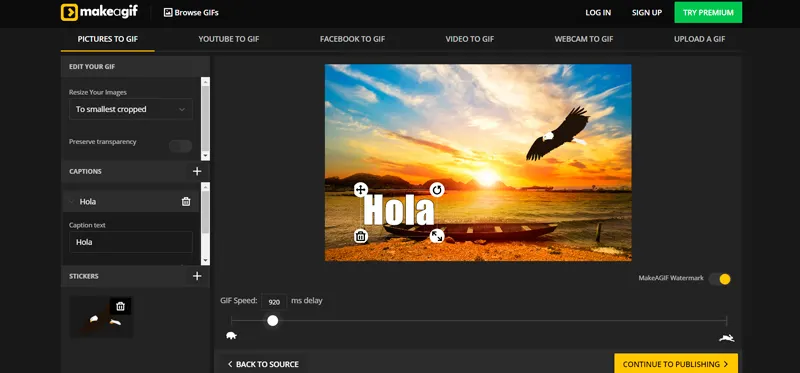
4. Define un nombre para tu gif, escoge la categoría a la que pertenece y agrega algunas etiquetas para que sea más fácil encontrarlo después. Por último, da clic en Create your gif
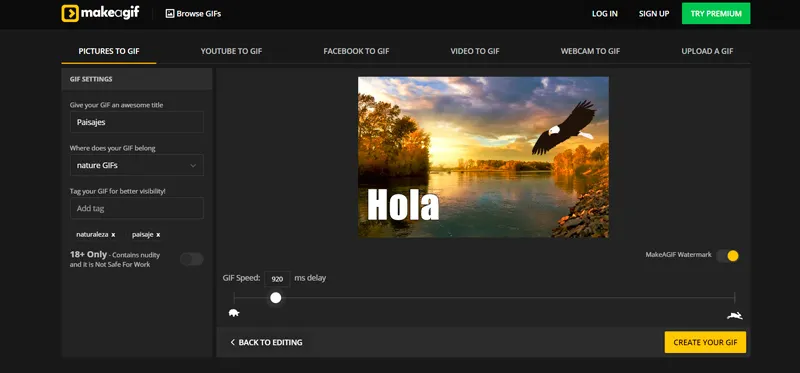
5. Tu gif está listo para descargarse en tu computadora o compartirlo en tus redes sociales.
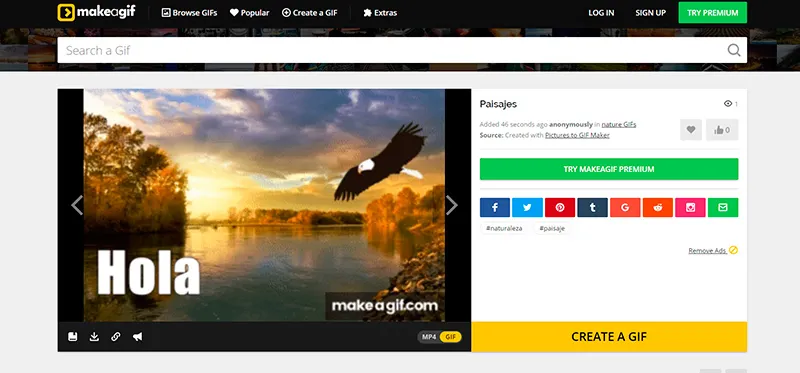
Gifs
Es una plataforma gratuita en donde puedes crear de manera sencilla tus propios gifs a partir de tus propios videos o de una URL de Facebook o YouTube.
1. Entra a gifs.com, copia y pega la URL de tu video en la barra o carga tu archivo desde tu computadora.
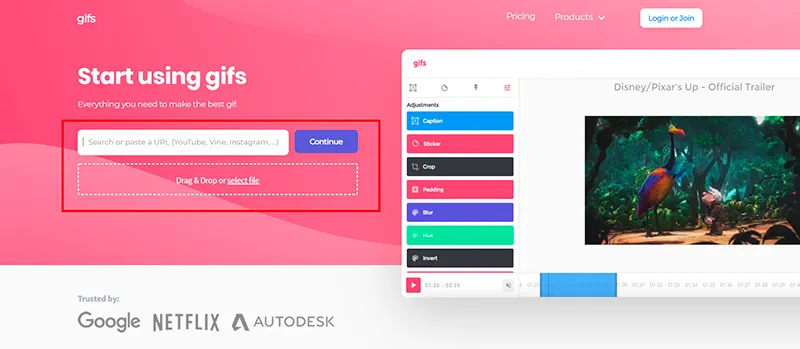
2. En la barra inferior, selecciona el fragmento de video que necesitas y la duración de este.
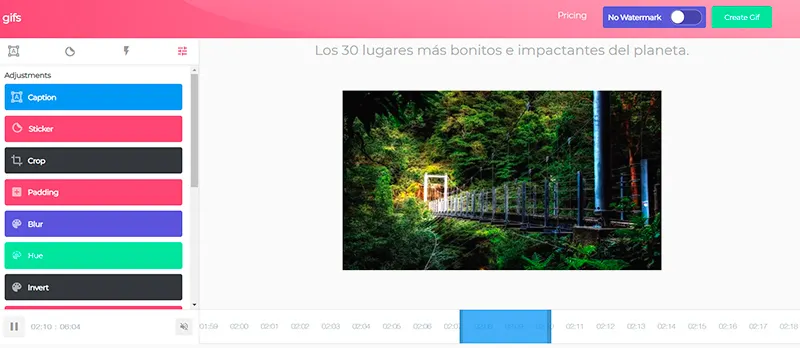
3. En la barra lateral izquierda tienes diferentes opciones para editar tu gif. Puedes agregar y editar texto, añadir stickers, efectos y recortar el video.
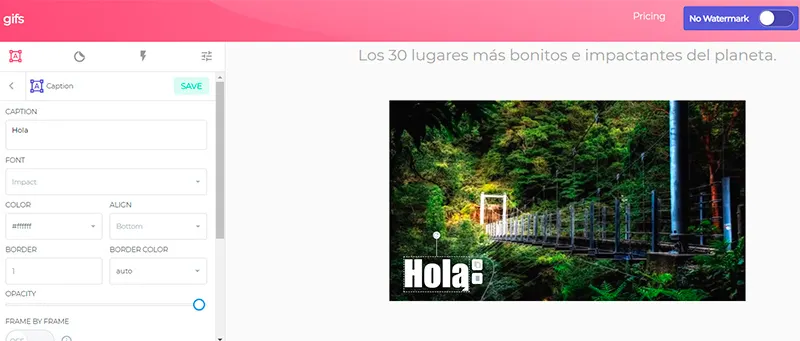
4. Cuando hayas terminado de editar, da clic en Create gif.
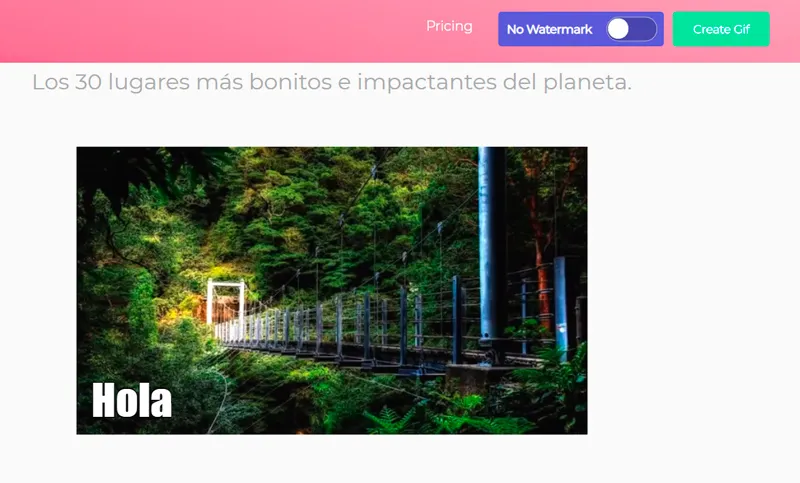
5. Escoge un nombre para tu animación y algunas etiquetas para encontrarlo fácilmente. Después, da clic en Next.
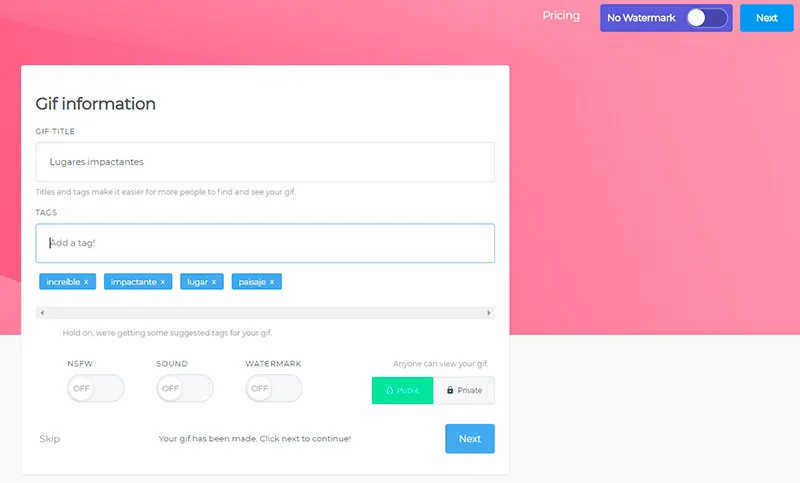
6. Tu gif quedará listo para descargar o compartir en tus redes sociales.
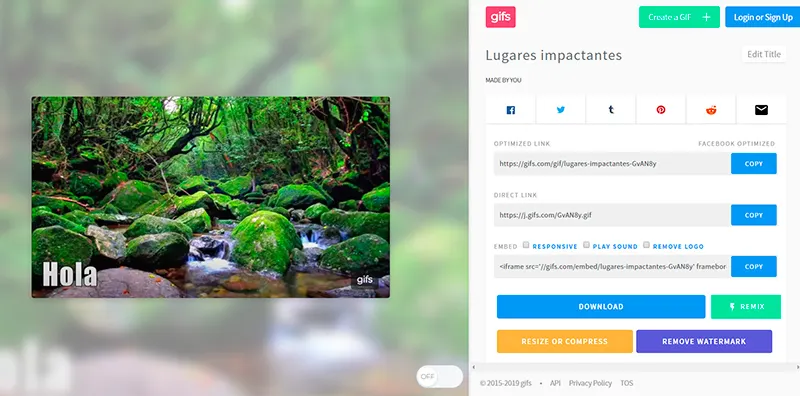
Como puedes ver existen varias herramientas gratuitas para crear tus propias animaciones sin necesidad de que seas un experto. Experimenta en cada una de ellas y cuéntame en los comentarios, cuál se te hizo más fácil o cuál es tu preferida.
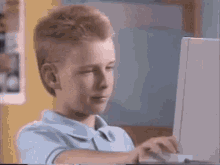
Haz llegado al final, pero ¿quieres saber más sobre como se hace un gif? Entonces checa nuestro nuestro video, aprenderás con mayor detalle a realizar un gif animado en Photoshop, Gimp, Giphy y Picgif.

